- Обновление прошивки на Андроид на HTC
- Описание
- Для чего нужно обновлять Андроид
- Обновление Андроид на смартфонах HTC
- Обновление «по воздуху»
- Обновление ОС посредством утилиты HTC Sync Manager
- Обновление Андроид на HTC HD2 (прошивка)
- Резервное копирование
- Проблемы с SIM-картой после обновления
- Обновление ОС не инсталлируется на смартфон
- Пошаговая прошивка Android на примере HTC Desire V
- …чтобы прошить телефон нужно:
- 1. Получаем Root-доступ к телефону
- 2. Разблокируем загрузчик
- 3. Установка Recovery
- 4. Заливка прошивки
- 5. Всё…Зачем всё это было нужно?
- 9 thoughts on “ Пошаговая прошивка Android на примере HTC Desire V ”
Обновление прошивки на Андроид на HTC
Описание
Гаджеты компании HTC завоевали уверенные позиции на рынке благодаря стабильной работе, богатому функционалу, надежным расходным материалам и перспективному программному обеспечению. Все же, как это ни печально признавать, далеко не все устройства именитого производителя самостоятельно обновляют свою прошивку до последней актуальной версии. Другими словами, пользователю данных устройств довольно часто приходится сталкиваться с вопросом, как обновить Андроид на HTC. И в данном посте вы узнаете о нескольких универсальных методах обновления.
Для чего нужно обновлять Андроид
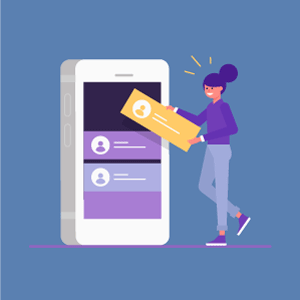
Другими словами, разработчики Андроид систематически работают над оптимизацией своего программного продукта, предоставляя новые инструменты, оказывающие предельно позитивное воздействие на рабочий процесс.
Фактически после правильно проведенного обновления системы смартфон или планшет начинает экономичнее использовать заряд батареи, а также демонстрирует более высокие показатели работоспособности, справляясь быстрее с большим объемом обрабатываемых команд.
В довесок ко всему вышеизложенному, новая система – это еще и улучшенный интерфейс, способствующий быстрой адаптации устройства под потребности его владельца.
Обновление Андроид на смартфонах HTC
Опытные пользователи Андроид и разработчики приложений рекомендуют собственникам многофункциональных гаджетов систематически проверять наличие новых версий операционных систем. Данные рекомендации аргументированы тем, что большинство современных функциональных приложений и емкостных игр ориентированы на работу исключительно под новыми ОС.
То есть вы можете столкнуться с ситуацией, когда на вашем смартфоне, работающем под управлением, например, ОС Jelly Bean, не включаются игры, которые превосходно идут на Marshmallow.
В свою очередь, решив обновить Андроид на телефоне HTC, вы должны знать, что провести данную процедуру можно несколькими способами:
- По воздуху (OTA – Over The Air).
- Через фирменную утилиту Fly.
- При помощи ПК – полноценная перепрошивка новой версией.
Каждый из них не требует особых навыков и умений, ввиду чего обновить систему до актуальной версии сможет даже неопытный пользователь. В частности, отметим, что в описанных далее методах обновления вам понадобится использовать стабильное интернет-соединение.
Обновление «по воздуху»
Обновления «по воздуху» – это наиболее рациональный способ модернизации операционной системы на смартфонах и планшетах. Данный способ подразумевает использование встроенной в прошивку утилиты, самостоятельно присоединяющейся к серверам и проверяющей наличие новых версий системы.
При этом обновление Андроида HTC по воздуху проводится в предельно сжатые сроки. Встроенная утилита, определив наличие обновлений, тут же скачивает их на телефон и предлагает провести автоматическую установку.
Чтобы начать обновление “по воздуху”, вы изначально должны обеспечить свой гаджет стабильным интернет-соединением. Далее вам остается зайти в настройки телефона, пролистать до самого низа к разделу «Справка».
Зайдя в раздел, вы найдете графу «Обновление системы». Тапнув на данную функцию, вы запустите встроенный процесс поиска обновлений. Следует отметить, что здесь же вы можете настроить автоматическое обновление в случае появления новых версий системы и режим проверки на наличие новых обновлений.
Обновление ОС посредством утилиты HTC Sync Manager

Скачать данную программу можно с официального сайта. Ее установка при этом займет считанные минуты, а пользу вы оцените уже при первом подключении.
Отдельного внимания заслуживает тот факт, что утилита HTC Sync Manager проверяет наличие нового аппаратно-программного обеспечения на сервере HTC автоматически. Вам необходимо только подключить устройство по USB-кабелю. Если программа находит обновление на сервере, пользователя сразу же информируют о наличии нового ПО.
Обновление Андроид на HTC HD2 (прошивка)
Как известно, компания HTC балует обновлениями «по воздуху» лишь пользователей более или менее новых моделей своих устройств. Владельцам старых гаджетов остается довольствоваться только имеющимися ОС или перепрошивать гаджеты вручную на свой страх и риск.
Благо, прошивкой сегодня может заняться каждый пользователь Андроид-устройства. Достаточно посетить тематический раздел форума 4PDA, и перед вами откроется внушительное изобилие прошивок, которые совместимы с вышеупомянутой моделью смартфона. Также на сайте присутствуют посты, посвященные и другим моделям HTC.
Резервное копирование
Перед тем, как приступить к установке новой системы, не поленитесь сделать резервное копирование всех важных данных на своем устройстве. Так же, как и с установкой операционной системы, сделать это можно несколькими способами.
Одним из наиболее рациональных является создание резервной копии средствами Google. В данном случае у вас появляется возможность сохранить контакты, настройки календаря, пароли от Wi-Fi-сетей, обои главного экрана, настройки почты и прочих приложений, настройки режимов работы, а также языков и времени.
Включение функции резервного копирования не требует скачивания дополнительного софта. Достаточно зайти в настройки смартфона или планшета, найти раздел «Система», и в нем включить параметр «Резервное копирование», выбрав соответствующую область загрузки «на Google Диск».
Далее, установив новую версию ПО, вы сразу же можете «поднять» все сохраненные данные, вернув желаемый облик устройству.
Проблемы с SIM-картой после обновления
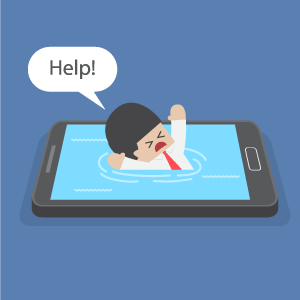
В частности, наиболее распространенной причиной такой ошибки является неисправность, которая кроется в самой SIM-карте. То есть, прежде чем проводить манипуляции с устройством, попробуйте поставить данную симку на другие аналогичные смартфоны. Если на них она работает, тогда уже следует приступать к решению проблемы на только что обновленном устройстве.
Обновление ОС не инсталлируется на смартфон
Совершенствуя свой смартфон путем обновления программного обеспечения, вы можете столкнуться и с неприятной ситуацией, когда новая прошивка не хочет устанавливаться на устройство. В таких случаях главное определиться с причиной, по которой смартфон не перепрошивается.
Отметим, что зачастую пользователи, стремясь всеми силами обновить гаджет, пытаются установить на него систему, которая не рассчитана на работу с имеющимся «железом». Отсюда и получается большое количество ошибок и сбоев в работе. Старайтесь устанавливать ОС, а также дополнительный софт только с официальных сайтов компаний-производителей или с проверенных тематических ресурсов.
Источник
Пошаговая прошивка Android на примере HTC Desire V
Бытует мнение, что прошивать телефон на Android чертовски сложно. Это мнение имеет под собой почву, если смотреть на простоту прошивки смартфонов под управлением Windows Phone — операция едва ли затянется более чем на полчаса. Android по этой части — геморрой. Но если разделить прошивку на 4 простых шага, то дело пойдет куда веселей.
В принципе, алгоритм прошивки любого смартфона на Android состоит из 4 основных частей с небольшими отклонениями. Сейчас мы проделаем операцию прошивки с моделью HTC Desire V. Некоторые способы и программы — универсальны и подойдут для других телефонов. Операции по трансферу личных контактов вида Android -> iOS и вовсе не требует специальных знаний. Почитать как перенести контакты с айфона на андроид можно на сайте grand-screen.com Итак…
…чтобы прошить телефон нужно:
1. Получить root-доступ к телефону
2. Разблокировать загрузчик
3. Установить recovery
4. Залить прошивку
1. Получаем Root-доступ к телефону
Для прошивки телефона — это самое первое и обязательное условие, т.к.операционная система сильно ограничивает в правах обычного пользователя. Для этих целей себя хорошо зарекомендовала утилита Kingo ROOT, которая сводит всю операцию к нажатию одной кнопки. Программа бесплатная и скачать её можно на официальном сайте http://www.kingoapp.com/. Достаточно запустить телефон, дождаться его определения программы и нажать кнопку Root и начнется операция по получению полного доступа к телефону. Это будет заметно и на самом телефоне:
По окончании операции программа выдаст вам соответствующее уведомление. Первый этап пройден:
2. Разблокируем загрузчик
Разблокировка загрузчика поможет совершать операции в сервисном меню. У нас есть два пути — быстрый и подольше.
Быстрый способ
Быстрый связан с применением утилиты HTC unlocker 0.4.9.2 beta, которая позволяет в несколько кликов разблокировать загрузчик. Проблема, в общем-то, только в том, что она не русская. И даже не на английском языке. Она китайская. Но в целом всё ясно даже с иероглифами.
Запускаем. Приветственное окно предлагает нам подключить наш девайс:
Далее нажимаем на характерный значок разблокировки:
Далее принимаем, что-то вроде пользовательского приглашения и нажимаем «Далее»
После чего начнется процесс разблокировки:
Cпособ подольше
1. Скачиваем и устанавливаем HTC Sync
2. Скачиваем специальную программу fastboot
3. Всё содержимое архива fastboot, который вы только что скачали распаковываете в папку C:\android (если у вас её нет — создайте).
4. Заходим на сайт http://www.htcdev.com/bootloader/ и в правой колонке выбираем All Other Supported Models и нажимаем Then begin unlock bootloader
Далее надо пройти быстренькую регистрацию:
В пароле надо использовать одну заглавную букву и цифру!
Далее подтверждаем регистрацию из письма в почте, которую вы указали.
После чего авторизовываемся на сайте и снова заходим на страницу http://www.htcdev.com/bootloader/ и выбираем всё тоже самое — All Other Supported Models и нажимаем Then begin unlock bootloader. Соглашаемся с условиями:
Ставим обе галочки и нажимаем на Proceed to Unlock
5. Мотаем страницу в самый низ и нажимаем Proceed to Step 5. Далее пока оставляем этот сайт, но вкладку, естественно, не закрываем
6. Заходим в режим fastboot на телефоне (держим кнопку выключения и кнопку уменьшения громкости). Выбираем в меню одноименный пункт fastboot (выбирается кнопками уменьшения/увеличения громкости) и нажимаем на кнопку питание (нажимаем, не жмем!)
7. Заходим в командную строку (клавиша WINDOWS+R, в открывшемся окне пишем CMD) и пишем CD C:\Android. Жмем Enter. Затем прописываем fastboot oem get_identifier_token. Нажимаем Enter. Должен появится идентификатор, который нужно скопировать в буфер обмена:
8. Возвращаемся к нашему сайту HTC и то, что мы скопировали (наш идентификатор) мы должны вставить в окно My Device Identifier Token внизу страницы
9. На почту, на которую мы зарегистрировались, нам скинут файл Unlock_code.bin. Копируйте его в директорию C:\android
10. 7. Заходим в командную строку (клавиша WINDOWS+R, в открывшемся окне пишем CMD) и пишем CD C:\Android. Жмем Enter. Затем прописываем fastboot flash unlocktoken Unlock_code.bin. Нажимаем Enter.
11. Дисплей на телефоне изменится, увеличение громкости и подтвердите решение кнопкой питания.
3. Установка Recovery
Любое Android устройство имеет специальный режим — Recovery. Специальное системное меню из которого можно делать резервные копии данных, обновлять операционную систему из ROM-файлов и т.д. Но всё это станет доступно только после установки Recovery стороннего разработчика. Ибо стандартный урезан по самое нельзя. Сейчас большое распространение получил ClockworkMod recovery (CWM).
Производить все операции нужно только после разблокировки загрузчика, описанного в предыдущем пункте
Пошагово:
1. Скачиваем файл recovery.img
2. Переносим его в папку C:\Android
3. Заходим в режим fastboot на телефоне (держим кнопку выключения и кнопку уменьшения громкости). Выбираем в меню одноименный пункт fastboot (выбирается кнопками уменьшения/увеличения громкости) и нажимаем на кнопку питание (нажимаем, не жмем!)
4. Заходим в командную строку (клавиша WINDOWS+R, в открывшемся окне пишем CMD) и пишем CD C:\Android. Жмем Enter. Затем прописываем fastboot flash recovery recovery.img и нажимаем Enter
4. Заливка прошивки
Тут надо заметить, что заливка официальной и кастомной (сторонней) прошивки несколько отличаются. Да и у каждой прошивки свой процесс установки. Поэтому описать здесь универсальный способ не получиться, мы будем работать с прошивкой RequeLine_v7 на базе 1.73.401.4. Ну и опишем способ установки стандартной прошивки
Официальные прошивки
Распространяются в виде .exe файла, соответственно не требуют дополнительного ПО. Мы будем работать с прошивкой RUU_PRIMO_DS_ICS_40A_HTC_Europe_1.59.401.1_Radio_1.05.34D.25_20.20.30.22U_release_263747_signed, которую нашли на 4pda. Запускаем файл и действуем по указанию мастера.
Инсталлятор предписывает нам включить телефон и проследить, чтобы уровень заряда батареи был не менее 30%
Он также определит текущую версию вашего телефона, там же нажимаем кнопку Update
После чего произойдет обновление прошивки:
Кастомные прошивки
Пример прошивки RequeLine_v7 подробно, по пунктам описан на сайте 4pda в соответствующем разделе. Чтобы не искать, мы скопировали содержимое инструкции под спойлер
Что бы прошить правильно кастомную прошивку,Вам необходимо:
1 Сделать нандроидбэкап вашей прошивки через рекавери…Обязательно.
2 Подсоеденить телефон по юсб к ПК и зайти на карту памяти
3 Скопировать прошивку в формате .zip на карту.
4 Удалить с карты памяти и с внутренней памяти(если есть) 3 папки .android_secure,Android,LOST.DIR
5 Сразу перезагрузится в рекавери,иначе те 3 папки заного образуются,тогда пункт 4 повторить по новой.
6 Сделать wipe data/factory reset и Wipe Cache
7 Прошить прошивку;install zip from sdcard — choose zip from sdcard
8 Перезагрузится
9 ОБЯЗАТЕЛЬНО прошить boot.img через cmd,для чего прошейте стандартно, перезагрузитесь в fastboot и дальше через cmd командами
при условии что в папке Android на диске С,есть все необходимое(fastboot files) и boot.img скопируйте туда же из архива с прошивкой,которую шьете.
Не рекомендую восстанавливать старые программы программой Titanium Backup,т.к не всегда она делает это корректно.особенно с одекс файлами и могут начаться глюки,и вы не будете знать от чего они.
Лучше потратить лишние 30 минут-1 час и установить все на чистую
5. Всё…Зачем всё это было нужно?
От чего может избавить перепрошивка телефона?
1. Самопроизвольное выключение
2. Глюки с сенсором (тачпадом)
3. Долгая загрузка и медленная работа
4. Быстрая разрядка батареи.
9 thoughts on “ Пошаговая прошивка Android на примере HTC Desire V ”
«при условии что в папке Android на диске С,есть все необходимое»- А вот этот пункт мне нравится больше всего. Вспоминая всё мною прочитанное за последние три дня я в этой папке :Android на диске С видел столько накопированного, что теперь уж и не знаю, что там нужно оставлять, а что нет. А за одним я так и не понял, получил ли я рут права? Программу я установил, она показала 100%, на телефоне тоже показала, а дальше что? Пытаясь разблокировать загрузчик скопировал кучу символов в это окно, что на сайте, и вуаля — код то ли через чур длинный, то ли коротковат, то ли вообще левый — меня просто послали на аглицком языке. Бред какой — то.
А телефон продолжает жить своей жизнью. Эпилог: желание перепрошить телефон вычеркнуло три дня жизни бесповоротно, а главное — безрезультатно. А так хотелось избавиться от самопроизвольных отключений…
а если такая ситуация телефон нтс дайсер z не запускаеться тупо белий екрат с логотипом что зделать как его прошить с какого пункта начать в загружчик захожу, при прошивке зип файлом пишет вронг имедж или но имедж и все
у меня htc desire v стал кирпичем поэтому не включается.как его прошить поможите пожалуйста.
Здравствуйте, виталий и Виталий 😉
Похоже у вас одна проблема — аппарат стал определяться компьютером как кирпич.
Вероятно в нем слетела разметка разделов и испорчен загрузчик. Такой аппарат в домашних условиях вряд ли вы сможете восстановить. Советуем вам обратиться в Сервисный центр. Если же вы все еще пытаете свои личные способности, то можете почитать здесь: 4pda.ru/forum/index.php?showtopic=363255&view=findpost&p=28253560 здесь: gsmforum.ru/threads/192201-HTC-Desire-V-T328w-%EA%E0%EA-%EF%F0%EE%F8%E8%F2%FC-%ED%E5-%E2%EA%EB%FE%F7%E0%FE%F9%E8%E9%F1%FF-%E0%EF%EF%E0%F0%E0%F2! и здесь: forum.xda-developers.com/showthread.php?t=1040054#
меня выдает ошибку во время разблокировки загрузчика быстрым способом. что делает?
Бауыржан, у вас есть вторая попытка — Cпособ подольше …
Ребят сделал огромную ошибку ,3 месяца назад с чего то меня начало даставать обеспечение ПО, мол обновите до новой версии , и так часто присылал это оповещение думал вирус, антивирусниками сканировал нет, ну и обновил по тупости , вот идет загрузка и установка обновления , и тут андроид с красным знаком»!» , ПОЛЕТЕЛ, он включает эмблему телефона, и не заходит , научился включать рекавери, скачал обнову но он не грузит,пишет остановка загрузки, ребят пожалуйста помогите , найдёте решение пожалуйста напишите , за ранее спасибо…
Версия андроид 5.1 китайский телефон CUBOT P11, летал как ласточка до моей тупости(((
Добрый день, Вячеслав. Вы поступили опрометчиво, согласившись на то, что предлагают. Как и во всем нашем нынешнем мире — хорошие вещи в рекламе не нуждаются ;-))) Всегда обращайте внимание на тонкие места в технике при принятии серьезных решений. Во-первых, у вас китайфон — это уникальная вещица, если не знаешь китайского и не имеешь знакомого китайца выдающего все свои китайские секреты для нас. Во-вторых, обновление по-воздуху — это самая опасная идея. Потому, что в процессе обновления ваш девайс сначала «ложится на операционный стол» в качестве пациента, а уж потом должен сам над собой произвести операцию по замене «мозгов» (прошивки). Вы думаете много у него есть шансов в таком случае не стать «кирпичем» ?
Ну и теперь о возможном пути решения вашей проблемы. Окирпиченный девайс вернуть с «того света» можно только китайскими(родными) «премудрыми» секретными операциями и программами, залив в него единственно правильную для него прошивку из файла. Что у вас сейчас есть из перечисленного ? Мой вам совет — с наименьшими затратами труда, времени и экспериментов, передайте ваш кирпичик специалистам, коих сейчас как в сервисных мастерских, так и вокруг ваших возможных знакомых есть предостаточно. Второй путь решения проблемы — находить нужные файлы и «секретные» операции при помощи интернета. Возможно вам поможет это: 4pda.ru/forum/index.php?showtopic=695024&st=0#entry43515107 и вот это: vk.com/keneksi.root
И впредь, шейте только то, что сами умеете, а экспериментируйте и пробуйте только со сладким и желательно не очень нужным …. 😉
Ннажимаем на эту кнопку и видим в следующем окне версию прошивки на устройстве и версию, на которую будет прошит ваш Desire, снова нажимаем «Next».
Источник




















